Comment supprimer toutes mes informations personnelles de mon appareil ?
Lors de l’achat ou du passage à un nouvel appareil, il est essentiel de réinitialiser votre ancien appareil et d’en supprimer toutes les informations personnelles. En savoir plus sur la façon dont vous pouvez protéger vos informations personnelles en réinitialisant votre appareil afin de rétablir les réglages d’usine et en supprimant toutes les données.
Avant d’essayer les solutions recommandées ci-dessous, vérifiez que le logiciel de votre appareil et les applications associées sont mis à jour vers la dernière version. Pour mettre à jour le logiciel de votre appareil mobile, procédez comme suit :
Étape 1. Accédez à Paramètres > Mise à jour du logiciel.
Étape 2. Appuyez sur Téléchargement et installation.
Étape 3. Suivez les instructions à l’écran.
Vérification 1. Sauvegarder vos données avant la réinitialisation des données d’usine
Le rétablissement des paramètres d’usine sur votre appareil élimine définitivement toutes vos données, qui ne pourront plus être récupérées. Il est important de transférer à l’avance toutes vos données vers un endroit sûr. Essayez d’utiliser Smart Switch pour connecter votre appareil à un ordinateur de bureau et sauvegarder vos données en toute sécurité.
Qu’est-ce que Smart Switch ?
Smart Switch est un programme d’ordinateur qui sauvegarde les données ou transfère les données sauvegardées vers des dispositifs nouveaux ou existants et facilite la mise à jour de vos logiciels vers la dernière version. Smart Switch est installé par défaut sur la plupart des modèles Galaxy et peut être activé en accédant à Paramètres > Comptes et sauvegarde > Smart Switch.
Étape 1. Téléchargez Smart Switch PC sur votre ordinateur. Cliquez ici pour télécharger Smart Switch PC.
Étape 2. Une fois l’installation terminée, ouvrez le programme Smart Switch. Connectez l’appareil et l’ordinateur avec un câble USB.
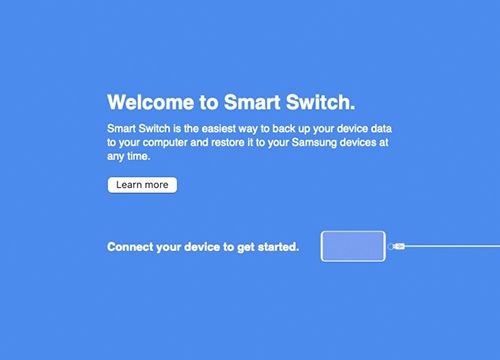
Étape 3. Sur votre appareil, sélectionnez Autoriser dans le message contextuel « Autoriser l’accès aux données du téléphone ? »
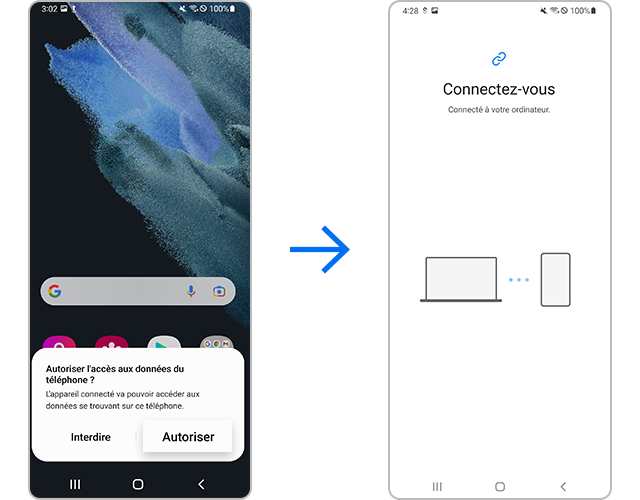
Étape 4. Une fois la connexion établie avec succès, une fenêtre contextuelle s’affichera sur l’ordinateur. Sélectionnez Sauvegarder dans le coin inférieur gauche de l’écran.
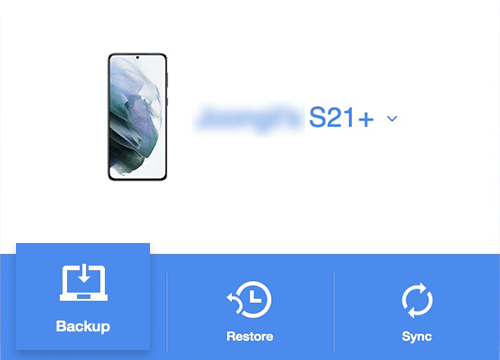
Étape 5. Après avoir vérifié vos fichiers de sauvegarde, sélectionnez OK.
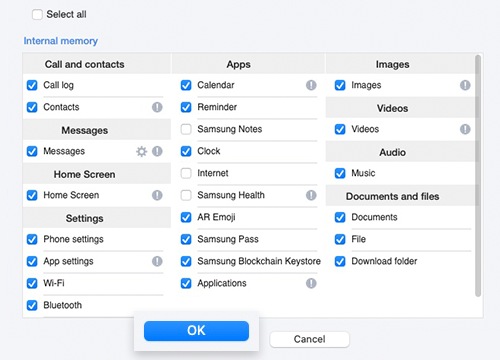
Étape 6. Votre PC démarrera automatiquement le processus de sauvegarde. Selon la taille des données à sauvegarder, cette opération peut prendre quelques minutes. Lorsque cette opération est terminée, cliquez sur OK.
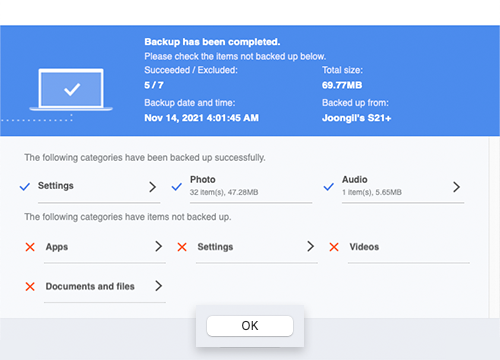
Remarque :
- Les contacts, mémo, messages, calendrier, historique récent, contenu, vidéos, musique, photos, documents, applications, informations et paramètres de compte, alarme/heure, informations de compte de messagerie, écran d’accueil, paramètres, etc. peuvent être transférés via Smart Switch. Cependant, les fichiers cachés et les fichiers stockés dans le Dossier sécurisé ne seront pas transférés.
Pour transférer des fichiers cachés ou des fichiers stockés dans le Dossier sécurisé, désactivez d’abord les paramètres de sécurité.
Vérification 2. Supprimer un compte Google
Avant de réinitialiser votre appareil, déconnectez le compte Google associé à votre appareil. Si vous rétablissez les paramètres d’usine sur votre appareil alors que vous êtes connecté à votre compte Google, l’appareil pourrait nécessiter une authentification avec votre compte Google et votre mot de passe.
Si vous avez connecté plusieurs comptes Google, répétez les étapes suivantes ci-dessous jusqu’à ce que tous les comptes soient supprimés.
Vérification 3. Réinitialisation des données d’usine à partir de Paramètres
La Réinitialiser toutes les données à partir du menu Paramètres supprimera définitivement toutes les données, y compris les fichiers et les applications téléchargées.
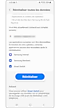

Remarque :
- La Réinitialiser toutes les données rétablira les paramètres d’usine par défaut sur votre appareil et pourrait supprimer ou réinitialiser vos fichiers personnels tels que les téléchargements, la sonnerie, les images, les applications, les contacts, etc. stockés sur votre dispositif de stockage interne.
- Pour les appareils qui prennent en charge la mémoire externe, la Réinitialiser toutes les données ne supprimera pas les données enregistrées sur une carte SD. Par conséquent, lors de la vente ou du transfert de propriété de votre appareil, assurez-vous de déconnecter votre compte et de retirer votre carte SD. Vous pouvez supprimer toutes les données sur votre carte SD en accédant à Paramètres > Entretien de la batterie et de l’appareil > Stockage > Carte SD > Format > Formatter la carte SD.
Informations concernant l’authentification FRP (Factory Reset Protection) après une réinitialisation des données d’usine
Conformément à la politique de sécurité de Google, cet écran s’affiche sur les appareils sur lesquels la FRP (Factory Reset Protection) a été déployée à partir d’Android 5.1 (Lollipop OS). Cette fonction a été activée dans le but d’empêcher des tiers de réinitialiser et de réutiliser des téléphones perdus et peut exiger une authentification du compte Google si le dispositif a été réinitialisé ou redémarré à l’aide de méthodes autres que les méthodes de redémarrage normal ou de Réinitialiser toutes les données dans Paramètres.
Si vous avez oublié votre mot de passe de compte Google, il est recommandé de visiter un centre de services à proximité et de consulter un technicien pour le dépannage.
Remarque : Les captures d’écran et les menus de l’appareil peuvent varier en fonction du modèle de l’appareil et de la version du logiciel.
Merci pour votre avis
Veuillez répondre à toutes questions.


















